Oglas
Prije otprilike dvije godine odustao sam od pokušaja pamćenja svih svojih mrežnih računa. Neko vrijeme koristio sam trostruki sustav lozinki - s niskom zaštitom, srednjom zaštitom i visokom sigurnosnom lozinkom za većinu računa. Međutim, to me još uvijek nije ostavilo lako - znajući da ako na nekom od tih računa moja lozinka bude ugrožena, potencijalno je ostavila ostale otvorene za napad.
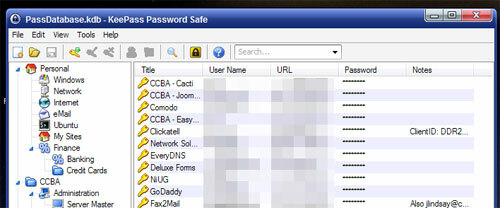
Nakon što sam razgledao različite upravitelje lozinki, naišao sam na KeePass. Glavne značajke koje su me privukle ovom programu:
- Open Source - Omogućuje mogućnost analize metoda šifriranja
- Cross Platform - klijenti dostupni za Windows, Ubuntu, Linux, MacOS X, J2ME (mobiteli), Blackberry, Windows Mobile i još mnogo toga
- Prijenosni - ne zahtijeva instalaciju
Instalacija je cinch - posjetite stranicu za preuzimanje te instalirajte ili raspakujte softver. Otvorite Keepass.exe (u sustavu Windows), idite na Datoteka-> Otvori i stvorite novu datoteku.
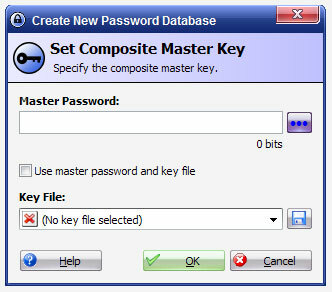
Dok upisujete svoju lozinku, reći će vam koliko će bita enkripcija pružiti, a također će biti i traka s koliko je sigurna / složena. Nakon što pritisnete U redu, unesite zaporku ponovo kako biste bili sigurni da ste upisali ono što ste mislili da jeste.
Unutar Keepass-a vidjet ćete strukturu mapa u kojoj možete organizirati svoje prijave prema vrsti ili upotrebi. U svom slučaju čuvam odvojena područja za Work and Personal prijavu. Kliknite "Dodaj unos ..." za dodavanje nove prijave:
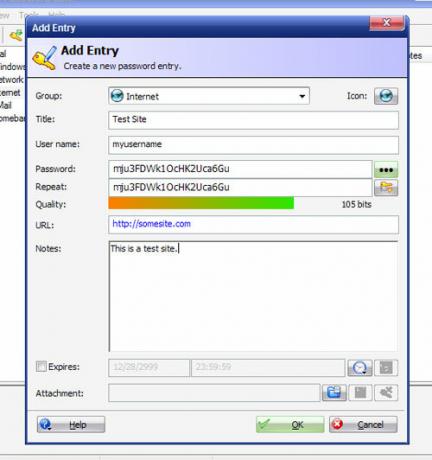
Zaporka će se automatski generirati - korisno ako stvarate novi račun. Kliknite tri točke da biste promijenili iz maskirane lozinke u običnu tekstnu.
Ako želite imati finu preciznu kontrolu nad svojom novom zaporkom, uz održavanje sigurnosti, KeepPass uključuje alat za generiranje zaporki.

Za ultra paranoične osobe poput mene - možete kliknuti okvir "Prikupi dodatnu entropiju" - od vas će se tražiti da mišem nasumično pomičete okvir i kucate nasumičnim slovima. Čak i ako je zadana postavka sigurna, to pruža moje moguće neurotično jastvo.
Za krajnju korisnost, na moj USB Keydrive instaliran je KeePass. Uz cijenu USB Keychain pogoni tako niski, a veličina tako velika; Smatram da je neprocjenjivo stalno se nositi sa sobom u slučaju da dođe do tehničke nužde (čak sam u mogućnosti pokrenuti se s njima dijagnostičke alate - o tome više kasnije!) Nije mi to bio veliki skok da u svakom trenutku držim svoje lozinke, baš kao što sam mi.
Uz veliku prednost postojanja lozinki uvijek na raspolaganju, postoji i nekoliko nedostataka toga. Ako izgubite ključni pogon, imate dva glavna problema. Prvo je da će potencijalno netko drugi moći pristupiti vašoj zaporki. Budući da je datoteka lozinke kodirana - na to treba voditi računa. Drugi je gubitak ove datoteke. Iz tog razloga je bitno redovito sigurnosno kopirati datoteku s lozinkom.
Koristim alat za izradu sigurnosnih kopija SyncBack SE za ovo. Mark je prethodno pregledao na ovom mjestu. Plaćena verzija ima mnoštvo neprocjenjivih (po mom mišljenju) značajki - jedna je da ima opciju "Ubaci". U profilu odaberite slovo pogona dodijeljeno vašem USB ključu na kartici "Umetanje". Kad umetnete svoj pogon, automatski će pokrenuti ovaj profil i sigurnosno kopirati datoteke.

Kad se ovaj program pokreće, sve što trebate je uključiti USB pogon - na primjer, ako pristupate zaporki, a pokrenut će sigurnosnu kopiju. Baš ono što volim - postupak izrade sigurnosnih kopija o kojem ne morate razmišljati. Manje smetnji znači i lakše sigurnosno kopiranje!
Već neko vrijeme koristim KeePass za sve svoje lozinke i nikad se neću vratiti. Moram imati preko 200 web lokacija s lozinkama koje moram upamtiti, ako ne i više. Neki imaju čudne zahtjeve za zaporkom zbog kojih bih trebao stvoriti nove one kojih se ne mogu sjetiti. Ovaj sustav radi savršeno i preporučio bih ga svima koji se moraju prisjetiti više od nekoliko lozinki!
Dave Drager radi u XDA Developersu u predgrađu Philadelphije, PA.